发布时间:2016-05-24 16: 27: 43
在NiceLabel创建数据库连接,是常用的批量打印条码标签的方法。之前给大家介绍过在NiceLabel连接Excel数据库的过程,本文,小编再给大家讲一下NiceLabel连接txt文件的操作方法。
1、首先,在NiceLabel 6中,单击工具栏中的“数据库”按钮后的下拉箭头,单击选择“创建数据库连接”。
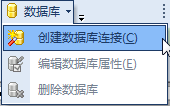
2、在弹出的数据库向导中选择数据库类型“直接数据库访问”,单击浏览,选择要连接的txt文件。单击下一步。
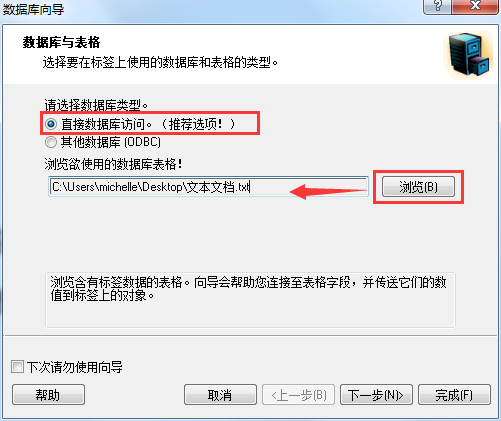
3、首先连接会弹出文本文件向导,单击下一步。
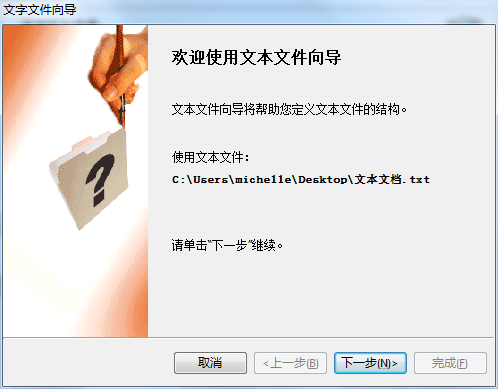
4、文件编码默认选择“自动检测”,除非文件预览中出现乱码,再去尝试其他的文件编码类型,单击下一步。
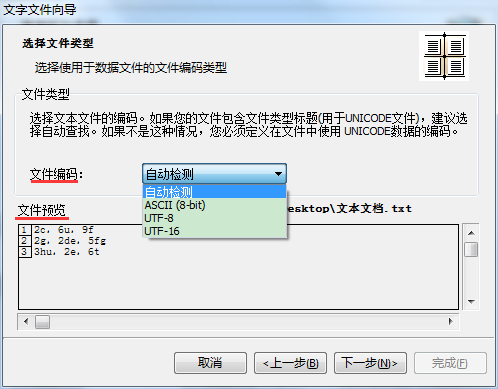
5、在此选择符合数据结构的数据类型,很明显,本例中的文本数据以逗号分隔,所以此处勾选数据类型“分隔”,如果您的数据第一行为标头,请勾选“使用第一行为标头”。单击下一步。
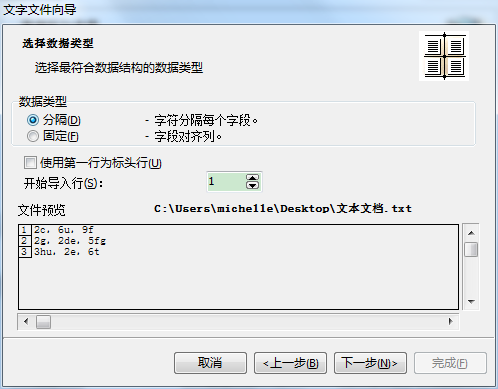
6、设置文本文件中所用的分隔符及界定符。本文选“逗号”。单击下一步。
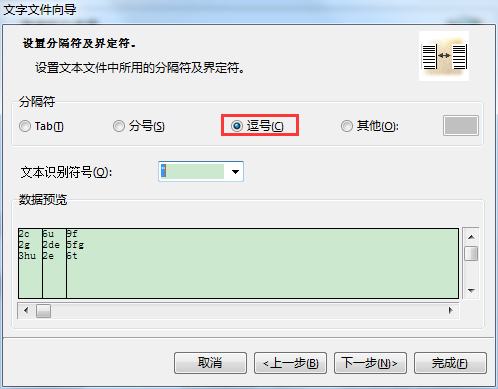
7、设置字段名称,本例默认。单击下一步。
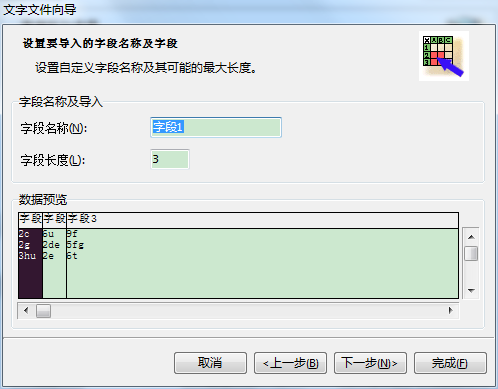
8、此时文本文件向导完成,直接点完成即可。
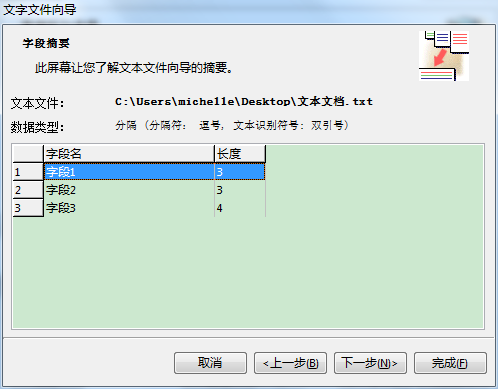
9、返回数据库向导,默认在标签中显示文档的所有字段,可根据自己的需求选择显示的字段。单击完成。
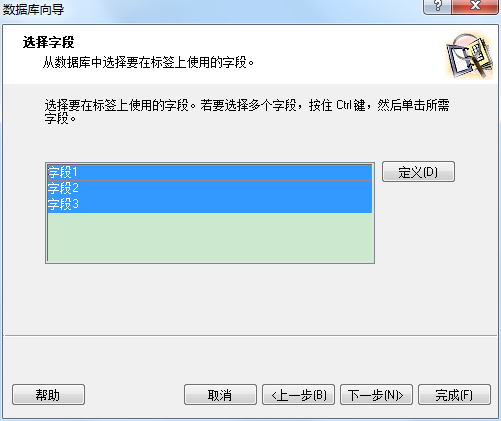
10、文本数据库中的字段全部显示在标签中。
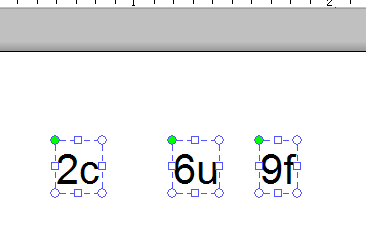
以上就是在NiceLabel连接txt文件的操作方法,通过上述连接,您可以在标签中创建此文本数控变量的文本及条码。
更多关于NiceLabel条码打印软件的相关使用教程,尽在NiceLabel中文官网。
展开阅读全文
︾